Bạn đã quá nhàm chán với bộ font hệ thống trên Windows 10, bạn muốn thay đổi để làm mới máy tính và tạo ra một phong cách độc đáo cho riêng mình?
Vâng, trong bài viết này mình sẽ hướng dẫn chi tiết cho các bạn cách làm điều này. Bạn có thể thay đổi bất kỳ bộ Font chữ nào mà bạn thích, miễn là nó phù hợp với nhu cầu của bạn.
Bạn đang xem: Làm thế nào để thay font chữ hệ thống trên windows 10?
I. Cần chuẩn bị những gì?
Trước tiên bạn cần tìm và tải bộ font chữ mà bạn thích về trước đã => sau đó cài đặt bộ Font đó vào máy tính.
Bạn có thể tìm trên mạng hoặc là truy cập vào chuyên mục Font chữ đã có trên blog để chọn bộ Font mà bạn thích nha.
Tốt nhất là trước khi thêm fonts mới vào thì bạn hãy sao lưu thư mục Fonts bằng cách copy cả thư mục fonts (C:\Windows\Fonts) rồi lưu lại ra đâu đó, để sau sau này không thích nữa thì chép đè thư mục Fonts gốc vào là xong.
II. Hướng dẫn thay Font chữ cho Windows 10
Có 2 cách để chúng ta có thể làm việc này một cách dễ dàng, đó là sử dụng phần mềm, hoặc là làm thủ công.
Xem thêm: Lời Bài Hát Dòng Lưu Bút Cuối (Hợp Âm Tone Thanh Ngọc), Tải Bài Hát Dòng Lưu Bút Cuối Mp3
Mình sẽ hướng dẫn với các bạn cách làm dễ trước, bạn có thể chọn cách làm nào cũng được, cái này là tùy bạn nha.
#1. Thay Font chữ Windows 10 bằng cách sử dụng Winaero Tweaker
+ Bước 1: Đầu tiên, bạn tải phần mềm Winaero Tweaker tại đây hoặc tại đây => sau đó cài đặt nó vào máy tính.
Note: Nháy đúp chuột vào file Winaero Tweaker.exe sau khi bạn đã giải nén xong để bắt đầu cài đặt, trong quá trình cài đặt bạn cứ nhấn Next => Next là xong thôi. Rất đơn giản !
+ Bước 2: Sau khi cài đặt xong, bạn mở phần mềm ra, tìm đến phần System Font => sau đó tích chọn vào dòng User the following font => và chọn Change system font… => và chọn Font chữ mà bạn muốn sử dụng là xong.
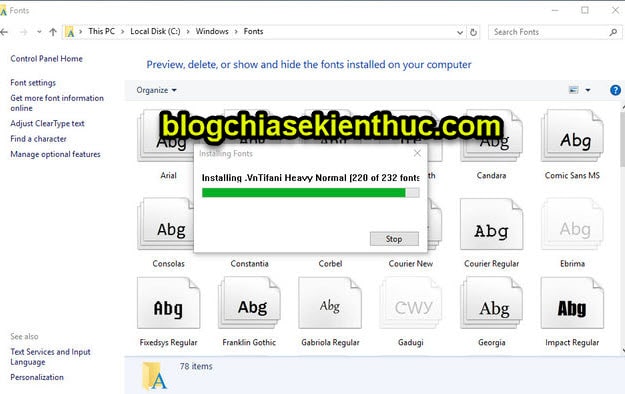
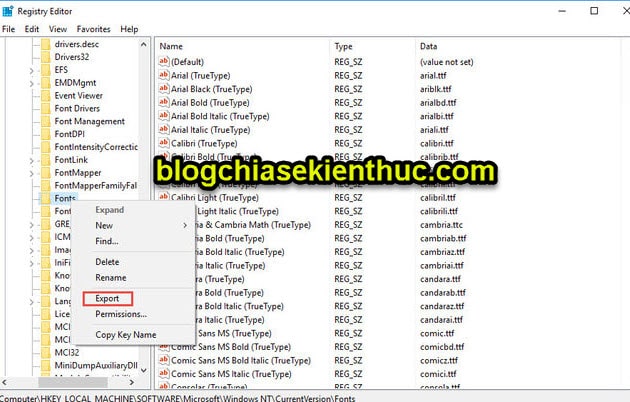
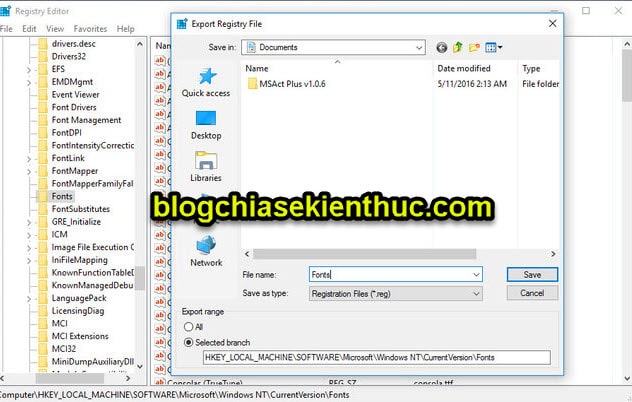
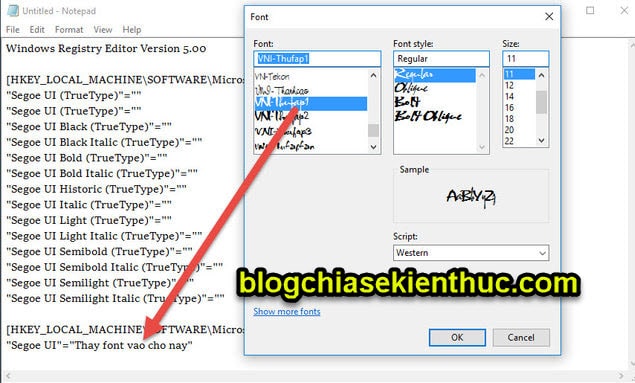
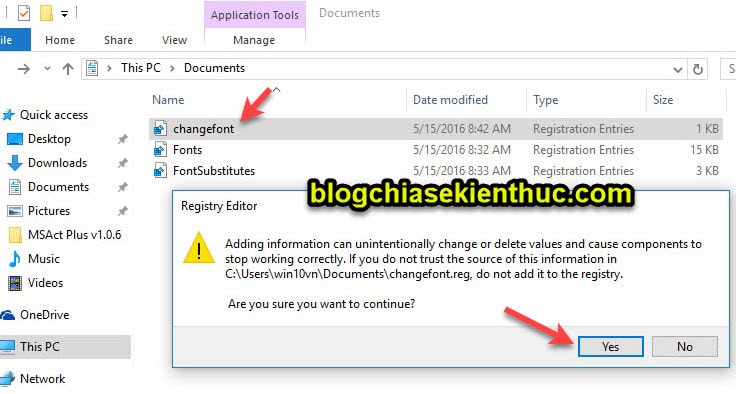
Khởi động lại máy tính để áp dụng là được.
Note: Nếu sau này bạn muốn đưa font hệ thống về mặc định thì cách nhanh nhất là bạn chạy 2 file Fonts.reg và FontSubstitutes.reg mà chúng ta đã backup lúc nãy ha.
III. Làm thế nào để khôi phục lại Font chữ mặc định trên Windows 10?
Vâng, các cách bên trên mình đều đã hướng dẫn cho các bạn cách khôi phục lại Font chữ mặc định của Windows rồi, nếu như bạn không làm thành công thì đây, một cách nữa dự phòng cho các bạn đây









